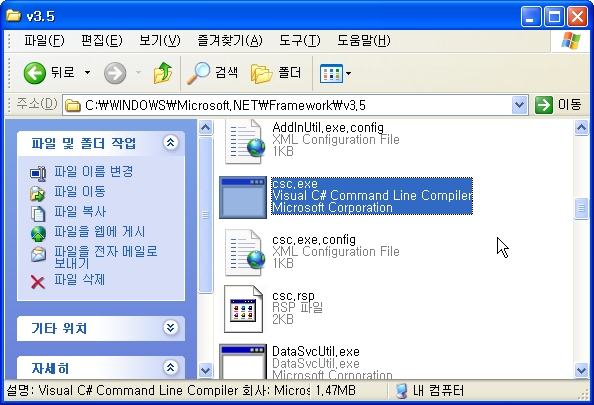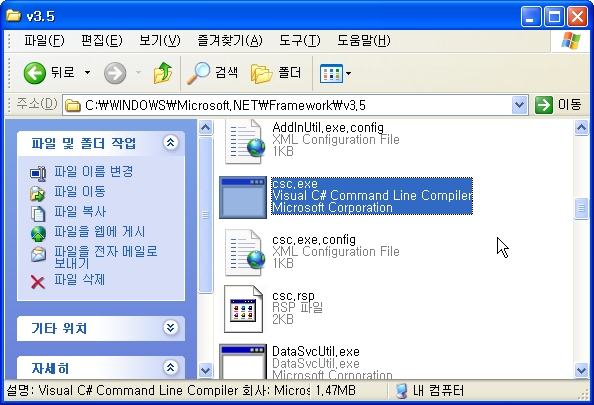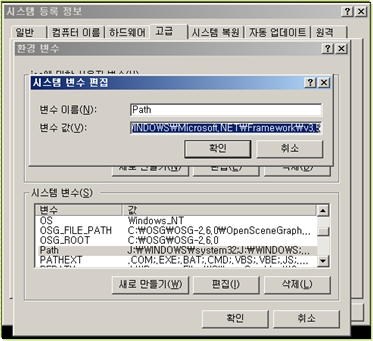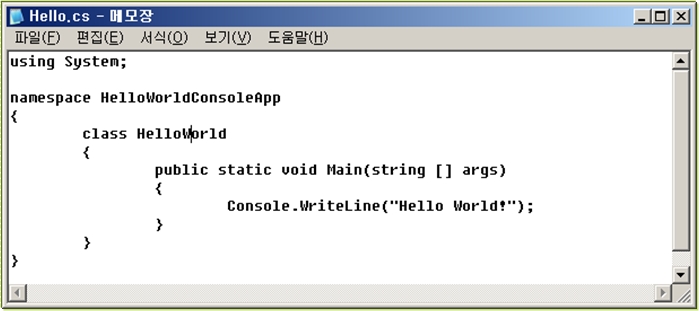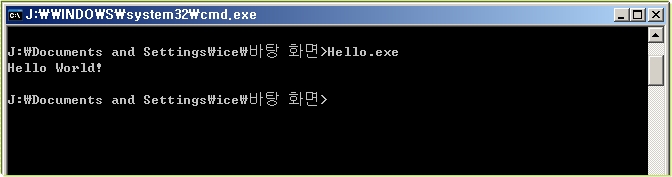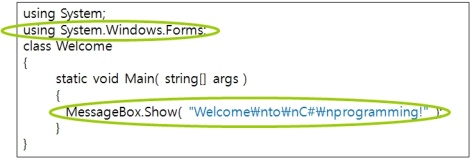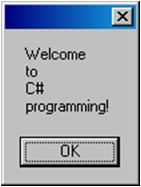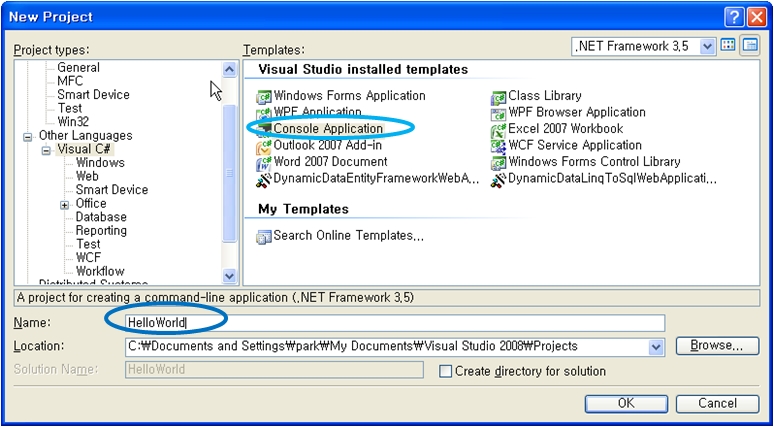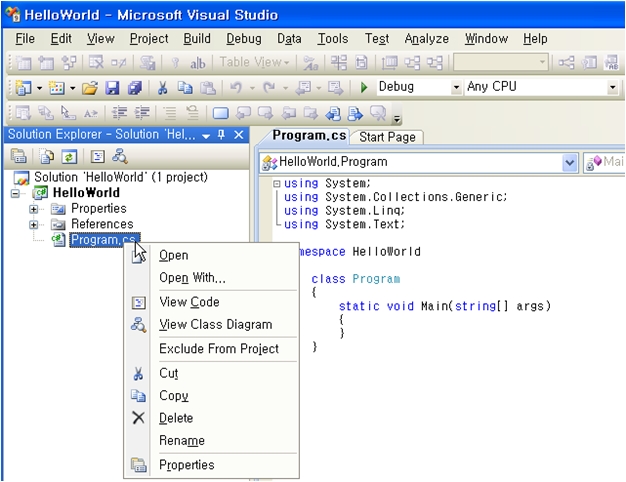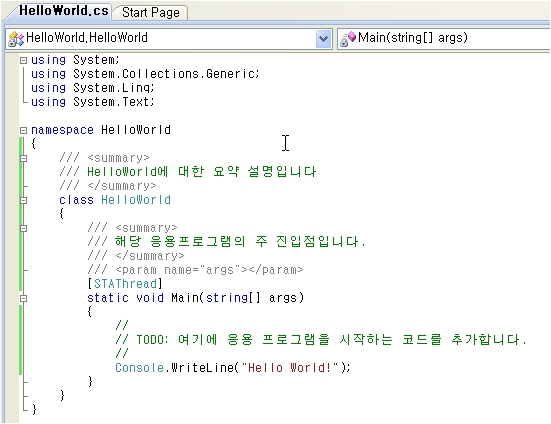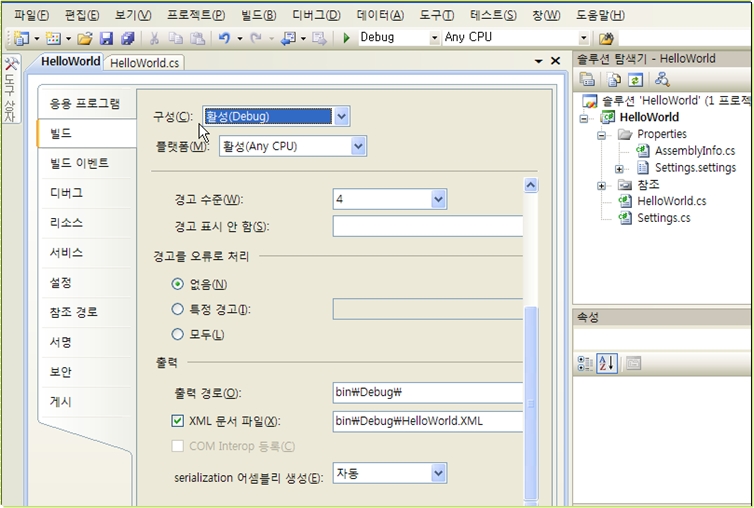Assignment1 (Due by 9/17 목 24시까지)
1183755079.hwp
참고: VC# .NET2008을 사용하여 Console Application으로 작성한다.
http://dis.dankook.ac.kr/lectures/hci09/6
연습문제 Ex1 (Due by 9/17 목 24시까지)
-cyber 강의실 (cyber.dku.edu)로 source code, executable file, solution/project VC# file, 보고서를 학번_이름_Ex1.zip으로 묶어서 낼 것. 보고서 (30%)
[연습문제]
1. 학생 학점을 출력하는 프로그램인 StudentGrade 클래스를 작성하라. 학생 이름(name), 국어(kor), 영어(eng), 수학(math), 학점(grade)이 데이터 멤버로 포함되어야 한다. (30%)
– enum Grade { A, B, C, D, F };를 사용
– int GetTotal() 함수는 국어, 영어, 수학의 총점 값을 반환
– int GetAverage() 함수는 국어, 영어, 수학의 평균 값을 반환
– Grade GetGrade() 함수는 학생 성적평균이 90이상이면 A, 80-90이면 B, 70-80이면 C,
60-70이면 D, 60이하 F인 enum type인 Grade 값을 반환
– PrintGrade() 함수는 학생의 성적 총점, 평균, 학점을 화면에 출력
2. Main 함수에서는 StudentGrade s 객체를 생성하고 키보드 입력으로 학생 이름, 국어, 영어, 수학 점수을 받아서, 총점, 평균, 학점을 출력하는 routine을 추가한다. (20%)
– 국어, 영어, 수학 점수는 0-100 사이의 integer 값만을 입력받도록 해야 함
– 힌트: while 문을 사용하여 국어, 영어, 수학 점수가 0-100사이의 integer가 아닌 경우
다시 입력을 받음
– 힌트: Console.ReadLine() 함수는 string을 반환하므로, int로 변환하기 위하여 Parse
함수 사용 => intValue = int.Parse(string)
– 힌트: TryParse 함수는 string을 integer로 변환이 가능하면, out 매개변수로 변환된
값을 전달해 주고, true boolean 값을 반환
=> boolValue = int.TryParse(string, out intValue)
3. Main 함수에서 본인이 더 테스트해보고 싶은 StudentGrade 클래스의 Method나 routine을 추가하라. (20%)